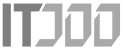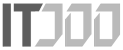چگونه در گوشی سامسونگ از تمامی اطلاعات بکاپ بگیریم؟
همهی افرادی که گوشی هوشمند دارند و به خصوص افرادی که معمولاً گوشی خود با فاصلههای زمانی کوتاه ارتقا میدهند می داند که از دست دادن اطلاعات شخصی تا چه میزان میتواند مشکل آفرین باشد.
برای پیشگیری از این اتفاقات، بهتر است که به طور منظم از دادههای خود در فضای ابری نسخه پشتیبان تهیه کنید تا در صورت نیاز به راحتی بتوانید این اطلاعات را بازیابی کنید. در صورتی که تصمیم به خرید گوشی سامسونگ دارید یا از گوشیهای سامسونگ چه مدلهای قدیمیتر و چه مدلهای جدید استفاده میکنید، در این متن ما روشهای بازیابی اطلاعات در گوشی سامسونگ از جمله عکس ها، ویدیوها، مخاطبین، پیامها، اسناد، یادداشتها، آهنگها و سایر موارد را بررسی خواهیم کرد.
برای اینکه بتوانید این کار را انجام دهید، شما باید یک حساب سامسونگ و یک حساب مایکروسافت داشته باشید. در ادامه، ما به شما نحوه بکاپ گیری در گوشی سامسونگ را آموزش میدهیم.

سامسونگ کلود چیست؟
سامسونگ کلود یک سرویس ذخیره سازی ابری است که به شما اجازه می دهد از اطلاعات خود در سرورهای سامسونگ نسخه پشتیبان تهیه کنید. این سرویس شامل پشتیبان گیری از مخاطبین، گزارش تماسها، پیامهای اس ام اس، برنامهها، تقویم، ساعت و موارد دیگر است. با استفاده از این سرویس، شما میتوانید از اطلاعات خود در هر مدل گوشی سامسونگ استفاده کنید، زیرا رابط کاربری و شیوه استفاده آن در مدلهای مختلف یکسان است.
کارکرد سامسونگ کلود مشابه با گوگل درایو است، با این حال، این سرویس چندین محدودیت دارد. در ۲۰۲۱، پشتیبانی از Gallery Sync و My Files در این سرویس متوقف شد، بنابراین دیگر نمیتوانید از عکس ها، فیلمها و اسناد دستگاه خود نسخه پشتیبان تهیه کنید. در این موارد، بهتر است از مایکروسافت وان درایو در گوشی سامسونگ خود استفاده کنید.
در کل، سامسونگ کلود فقط دادههای سبک وزن را ذخیره میکند و برای پشتیبان گیری از تمام اطلاعات خود، باید از سایر سرویسهای ذخیره سازی ابری استفاده کنید. با این حال، اگر میخواهید از همه اطلاعات خود در گوشی سامسونگ نسخه پشتیبان تهیه کنید، می توانید از راهکارهای دیگری همچون مایکروسافت وان درایو استفاده کنید.

پشتیبان گیری از گوشی سامسونگ
برای پشتیبان گیری از اطلاعات موجود در گوشی هوشمند سامسونگ خود، می توانید از سرویس سامسونگ کلود استفاده کنید. در این راستا، می بایست در ابتدا، تمامی اطلاعاتی که میتوانید در این سرویس ذخیره کنید، را نسخه پشتیبان بگیرید. برای این کار، به بخش تنظیمات گوشی خود بروید و پس از باز کردن بخش Accounts and backup، روی گزینه Samsung Cloud کلیک کنید. در بخش Back up data، تمامی مواردی که میخواهید از آن ها پشتیبان بگیرید را با فعال کردن سوئیچهای مربوطه انتخاب کنید. سپس با کلیک بر روی گزینه Back up Now، نسخه پشتیبان کامل تهیه شده و در سامسونگ کلود ذخیره میشود. در طول این فرایند، بهتر است از گوشی خود استفاده نکنید.
با استفاده از سامسونگ کلود، میتوانید از دادههای مختلفی نسخه پشتیبان تهیه کنید. این دادهها شامل سابقه تماس و پیام، پیامکهای متنی و چند رسانهای، مخاطبین شامل نام، شماره تماس، آدرس ایمیل، گروهها و تاریخ تولد، زنگ هشدار، ساعت جهانی، تایمرها، تنظیمات شبکه وای فای، دستگاههای بلوتوث جفت شده، تنظیمات مربوط به نمایشگر، دسترسی پذیری، صفحه کلید، آهنگهای زنگ و موارد دیگر هستند.
روش پشتیبان گیری از اینترنت در گوشی سامسونگ گلکسی
اگر از اینترنت سامسونگ به عنوان مرورگر پیش فرض در اندروید خود استفاده میکنید، برای پشتیبان گیری از تمام بوکمارکها، صفحات ذخیره شده، تبهای باز و میانبرهای مهم، باید از طریق برنامه نسخه پشتیبان آنها را تهیه کنید. برای انجام این کار، مراحل زیر را دنبال کنید:
- برنامه اینترنت سامسونگ را باز کنید.
- روی منوی همبرگر در نوار ابزار کلیک کنید.
- به بخش تنظیمات رفته و گزینه “Sync with Samsung Cloud” را انتخاب کنید.
- روی “Sync Now” کلیک کنید و منتظر بمانید تا فرایند تکمیل شود.
فرایند پشتیبان گیری برای هر برنامه سامسونگ تقریباً یکسان است، و در صورتی که از برنامههای سامسونگ به جایگزینهای گوگل استفاده میکنید، میتوانید به راحتی نسخه پشتیبان آنها را تهیه کنید.
همچنین، میتوانید از محتوای گالری خود نیز نسخه پشتیبان تهیه کنید که شامل عکس، فیلم و اسناد مهم شما میشود. برای این کار، میتوانید یک اکانت مایکروسافت ایجاد کنید و مراحل مربوط به پشتیبان گیری را دنبال کنید.
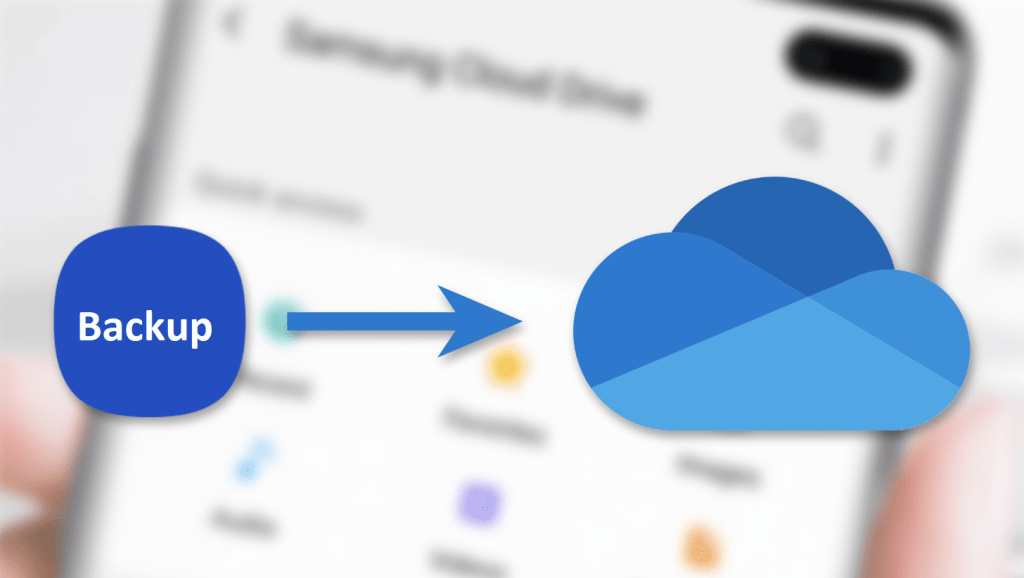
پشتیبان گیری از گالری سامسونگ
برای پشتیبان گیری از گالری در گوشی سامسونگ، ابتدا برنامه Samsung Gallery را باز کرده و روی آیکون همبرگر در بالا سمت چپ کلیک کنید. سپس به بخش “تنظیمات” بروید و بر روی “همگام سازی با OneDrive” کلیک کنید و سپس بر روی “ادامه” کلیک کنید. با این کار، میتوانید از طریق حساب OneDrive خود، به گالری خود دسترسی پیدا کنید و از طریق تنظیمات گالری، مشاهده کنید که گزینه “همگام سازی با OneDrive” برای شما فعال شده است. با این روش، امکان تهیه نسخه پشتیبان از گالری گوشی سامسونگ شما فراهم میشود.
جمع بندی
در این مطلب ما نگاهی داشتیم به روشهای مختلف بکاپ گیری در گوشیهای سامسونگ. عموما خیلی از افرادی که تصمیم به خرید گوشی هوشمند دارند و یا از طرفداران گوشی آیفون هستند و به دلیل قیمت گوشی آیفون و یا نیاز به داشتن یک گوشی با سیستم عامل اندروید، تصمیم به خرید گوشی سامسونگ می گیرند، همیشه به دنبال راهی مطمئن برای پشتیبان گیری از اطلاعات خود هستند.
توجه! این مطلب یک رپورتاژ آگهی است و محتوای آن توسط تبلیغ دهنده نگارش شده است.
آی تی جو مسئولیتی در قبال صحت و سقم محتوای تبلیغاتی ندارد.